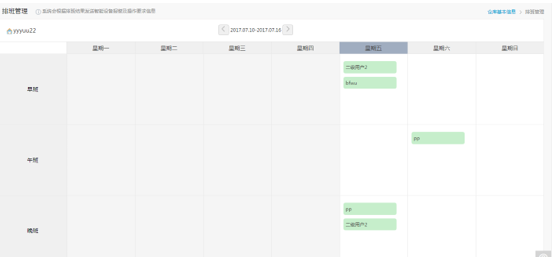在导航栏中点击“业务管理”——“仓库管理”——“仓库基本信息”,进入仓库基础信息页面,可对仓库信息进行维护。仓库基础信息主要包括仓库名称、是否需要预约、仓库位置、面积、员工、区位、绑定魔方、垛口等。
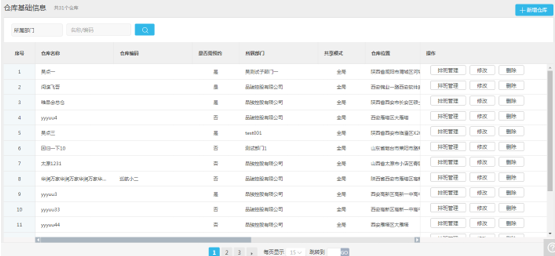
仓库基础信息查询栏,支持按照“所属部门”、“名臣/编码”搜索查询的功能:

点击右上角“新增仓库”按钮,可添加新的仓库。

在新增仓库页面,点击“选择已有仓库”,可选择不同的区域来添加仓库。
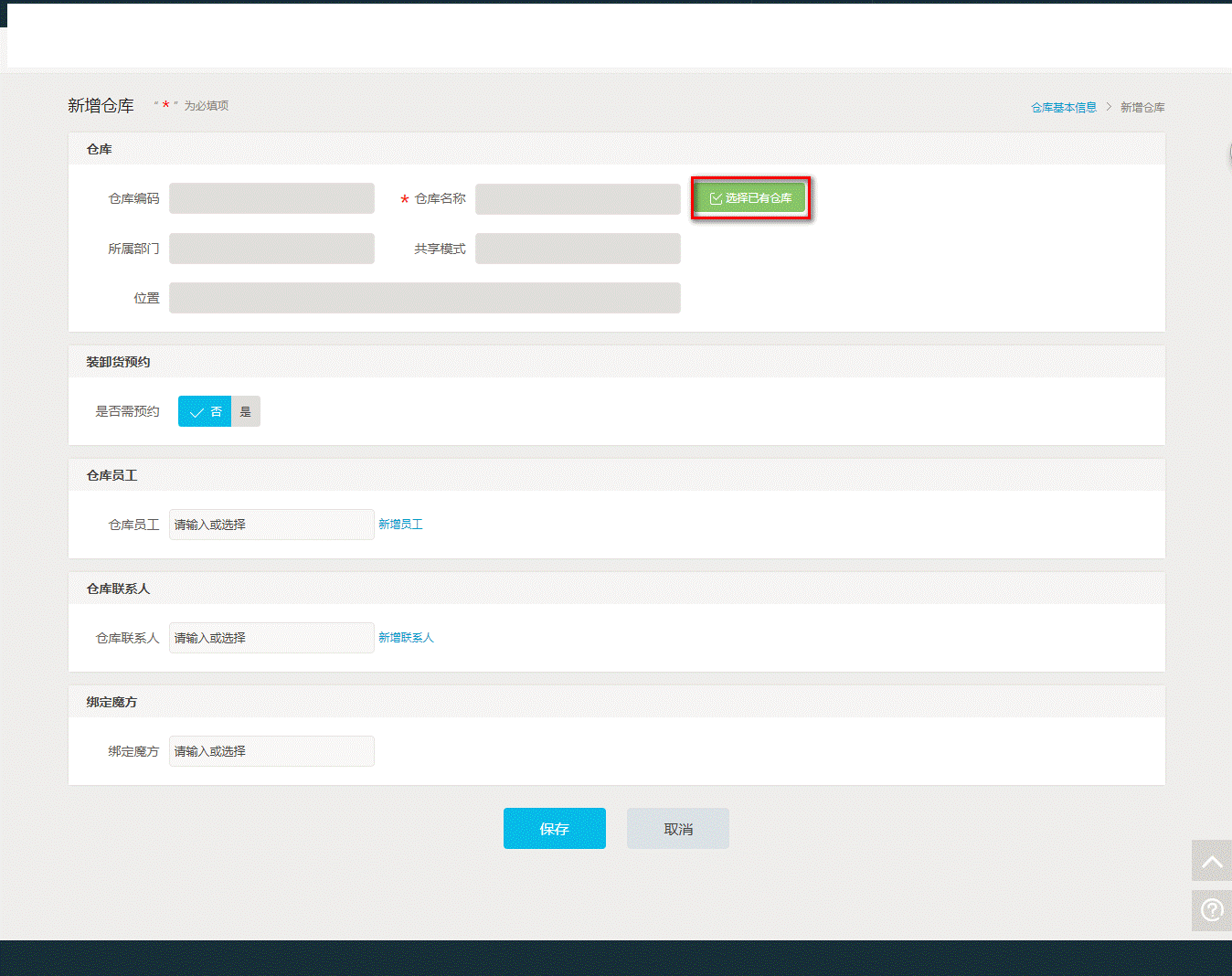
具体的区域信息可在“监控中心”“物流地图”中维护。如图,在区域弹框中直接选择具区域,也可在顶部搜索栏中搜索具体的区域/地址。
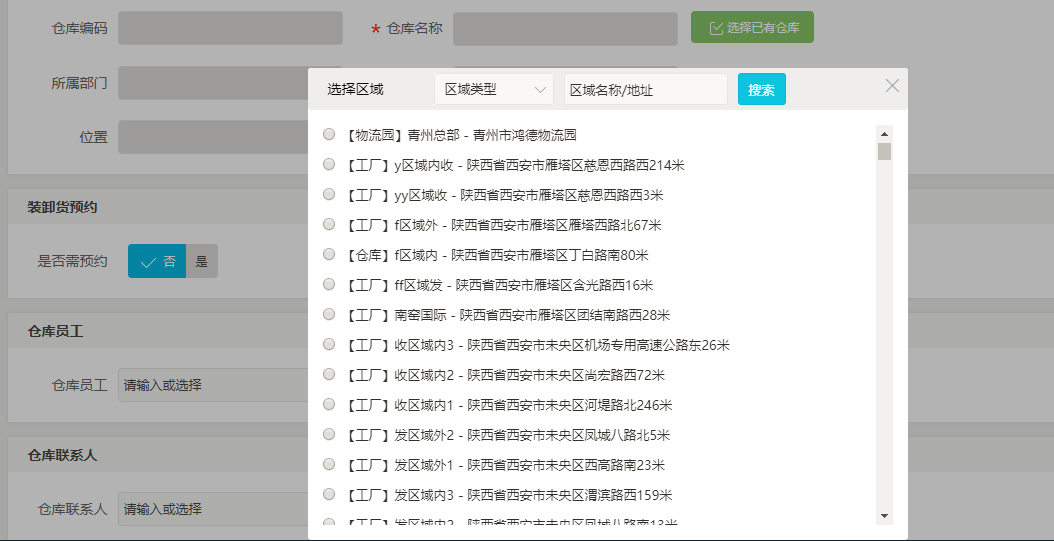
选择仓库后,仓库信息自动填充至仓库信息区域,包括仓库编码、仓库名称、所属部门、共享模式以及位置,如图:
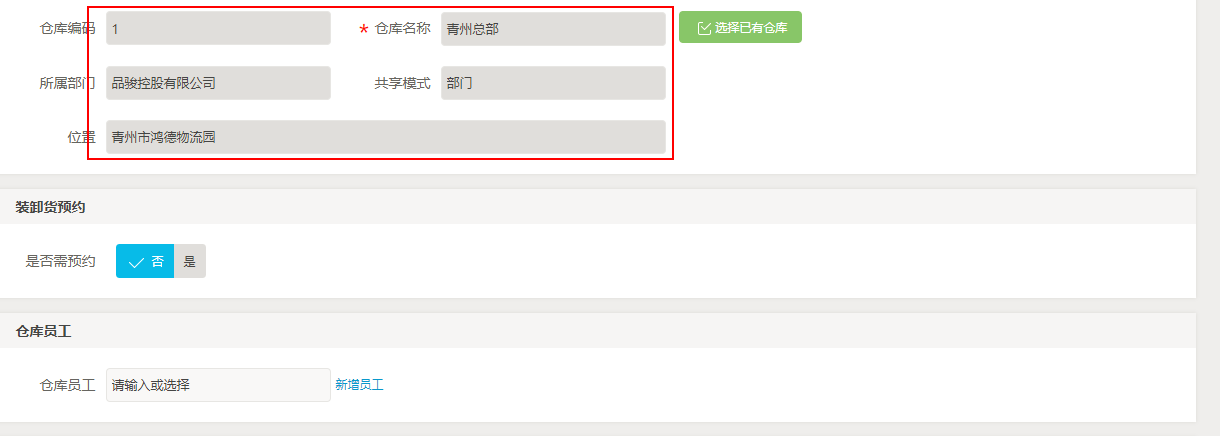
装卸货预约,可设置该仓库装货或者卸货前,是否需要进行预约;选择“是”,则订单/运输计划派车后,则需要进行仓库预约;选择“否”,则不需要。
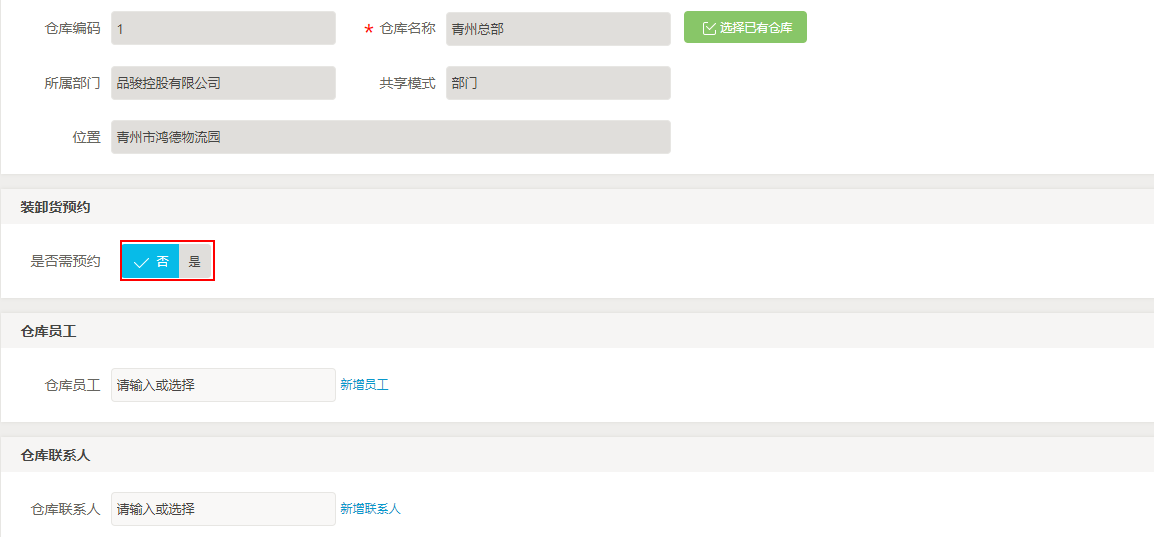
仓库员工,可选择该仓库的具体员工,选择后可进行仓库员工的排班管理。
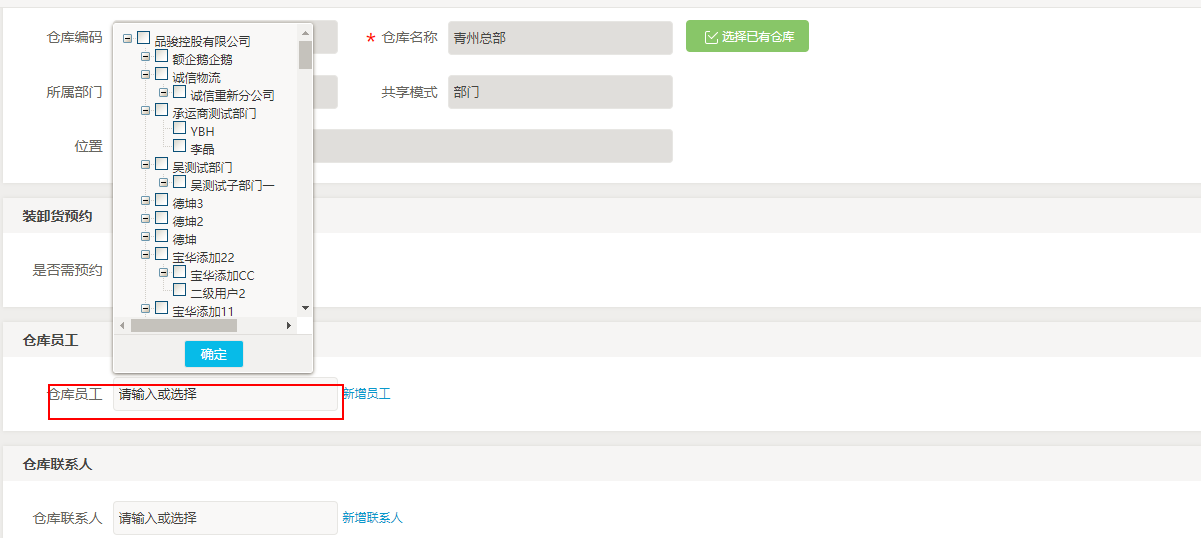
点击右侧“添加新员工”连接,可在子用户管理中,添加新的用户。
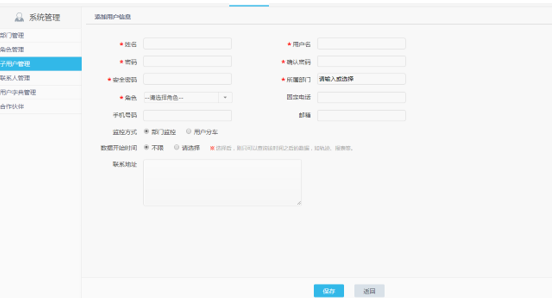
仓库联系人新增,仓库联系人在新增仓库界面可进行联系人的新增操作,如图:
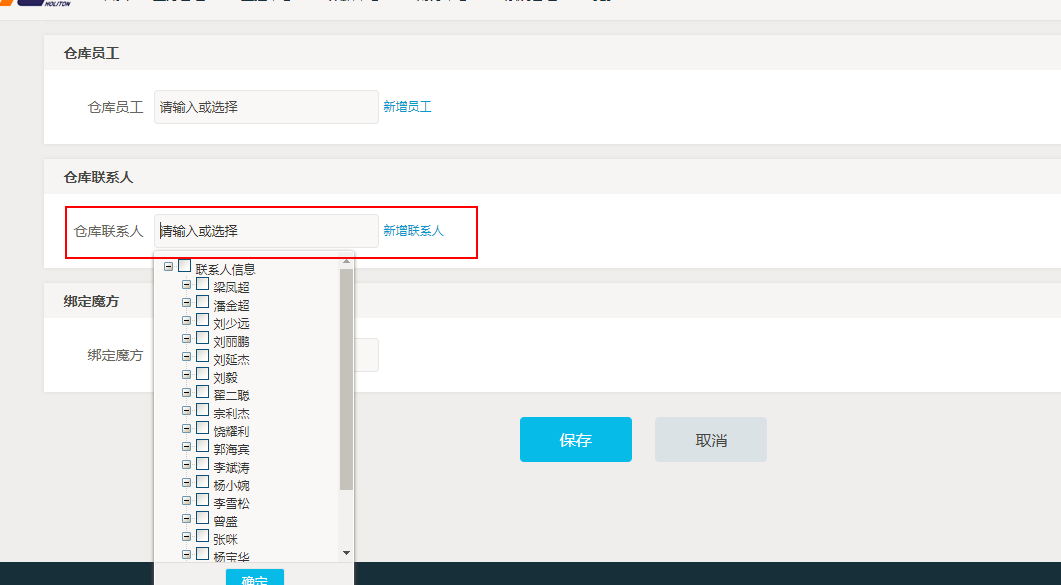
仓库还可绑定魔方,点击“绑定魔方”区域,可添加魔方,如图:
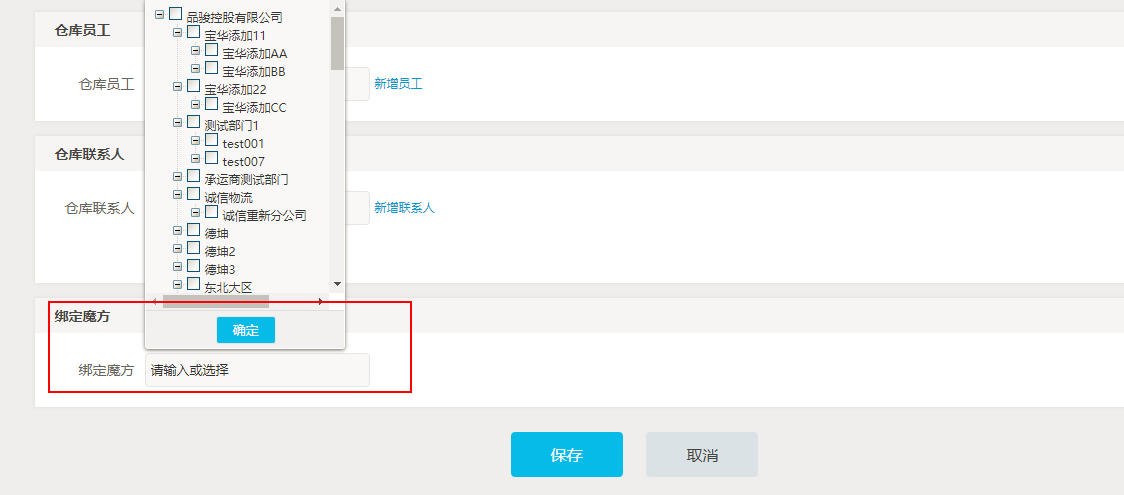
填写完整信息后,点击“保存”按钮,可成功添加仓库;点击“取消”按钮,取消添加。添加后,新的仓库显示在列表中,如下:
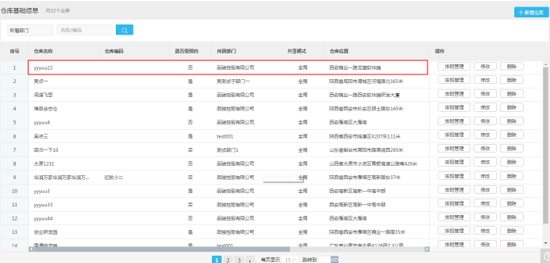
仓库信息也可进行修改,点击操作列的“修改”按钮,进入修改页面;修改时,不可更改已选择的仓库;修改其他信息,点击“保存”按钮,可修改成功;点击“取消”按钮,取消修改。如图:
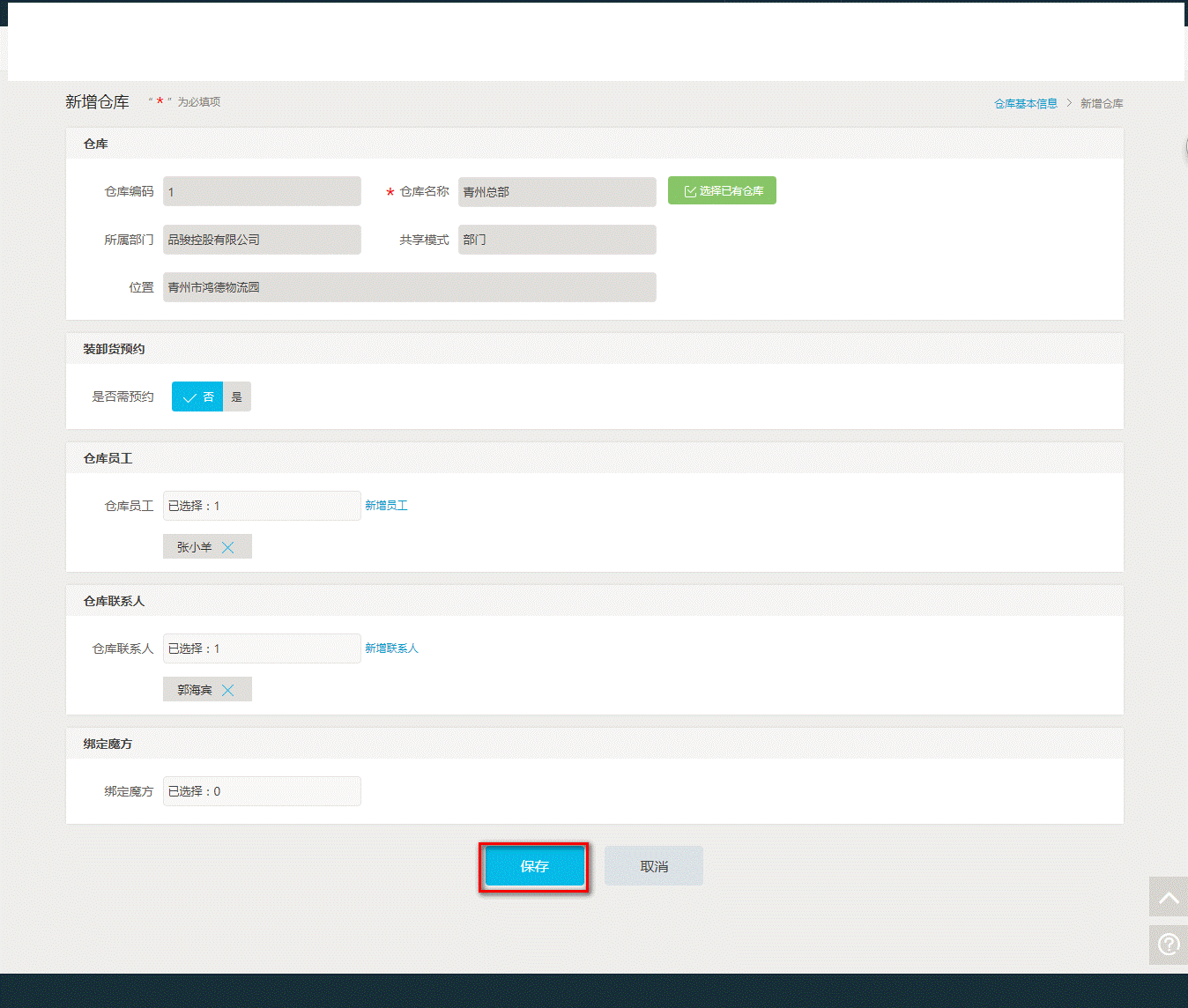
点击操作列的“删除”按钮,可删除仓库。删除仓库后物流地图中也将删除该仓库,仓库下的垛口信息、区位信息也将被同时删除。
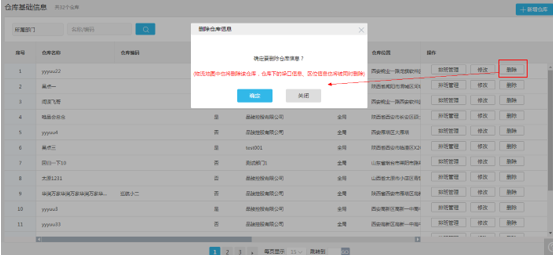
点击操作列的“排班管理”按钮,可对仓库员工进行排班。
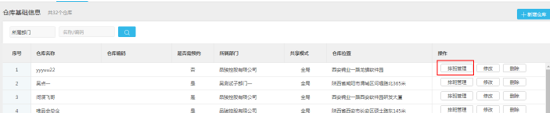
排班时,分为早班、午班、晚班,按周排班;点击顶部日期的 向左与向右 按钮,可切换上一个或者下一个周期;
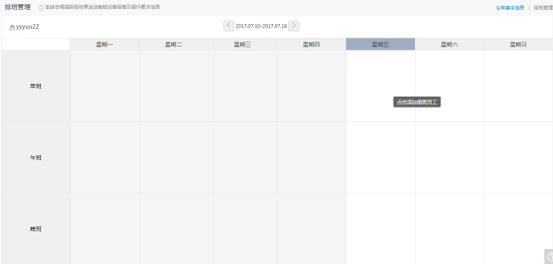
点击表格内空白处,可添加当日早、午、晚值班的员工;点击“值班员工”下拉框,可选择员工,该员工为创建仓库时添加的仓库员工,如图:
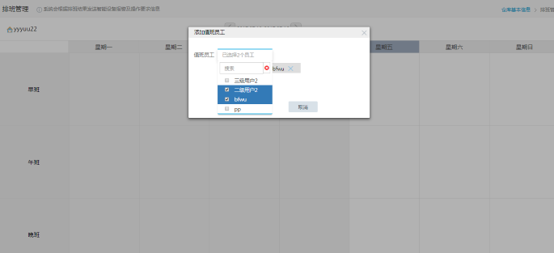
添加完成后,员工排班结果如下: